IP камера - камера транслирующая видео с себя в интернет, имея внутри себя свою мини ОС и веб сервер. Мы будем настраивать TrendNet TV-100-N + Router D-link (Неважно какой, ибо у всех всё идентично. Я настраивал на DIR-620 дома и на 2650-U) Мучался три дня, а в интернете такова мануала нет. Поэтому создаю его! И так начнём. 1. Подключаем камеру к своему компьютеру через LAN провод и включаем её в разетку. 2. Прописываем своей сетевухе айпи из подсети камеры. По стандарту подсеть камеры 192.168.10.0 . Ставим сетевой карте на компе айпи 192.168.10.10
3. Включаем Internet Explorer (Вообще не люблю этот браузер. Но камера корректно всё отображает всё почему то именно в нём!) Вводим в строку адреса айпи камеры -> 192.168.10.30 и жмякаем ентер. Видим следующее сообщение (Необращайте внимание на айпи, у меня он другой.) 
4. Вводим admin:admin и входим. 5. Жмём Administration -> Configuration -> Network и дальше начинаются настройки. 6. В случае подключения камеры к роутеру, ставим галку на Fixed Ip, Ip address- настраиваем в подсети роутера. Если айпи роутера кончается на 0.1 то камеру нужно делать 0.3 итд. У меня 192.168.0.3 Subnet Mask: 255.255.255.0 Это будет в любой Ip4 сети.
Default Gateway: 192.168.0.1 Айпишник шлюза, через который камера выходит в интернет. Это айпи роутера. DNS ip address: 192.168.0.1 Вручную прописываем DNS , такой же как и шлюз! Остальное оставляем по умолчанию. См. скрин: 
И на этом настройка камеры заканчивается. Незабываем нажать Save 7. Отключаем LAN порт камеры от компа и врубаем этот конец в роутер. 8. Подключаем себе LAN порт от роутера. 9. Заходим в панель управления роутером (192.168.0.1) 10. Переходим в меню Межсетевой экран -> Виртуальные серверы Добавляем правило. Шаблон: Кастом Интерфейс: Указываем интерфейс камеры. Внутренний айпи: 192.168.0.3 Остальное оставляем, смотрите скрин. 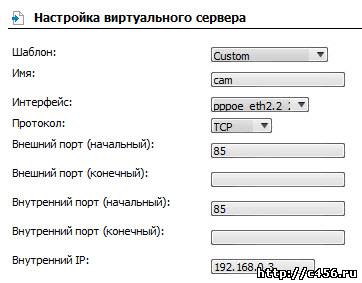
11. Заходим в меню Межсетевой экран -> DMZ Включаем этот сервис и вставляем айпи камеры. 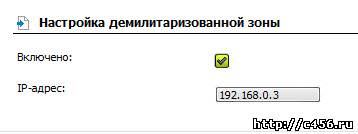
12. Сохраняем конфигурацию и перезагружаем роутер. Всё - можно заходить на камеру с интернета.
| 








